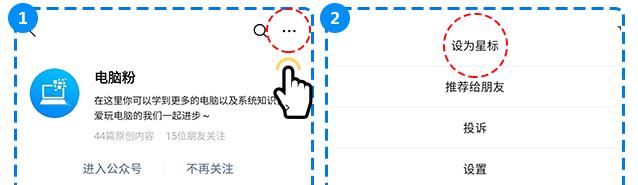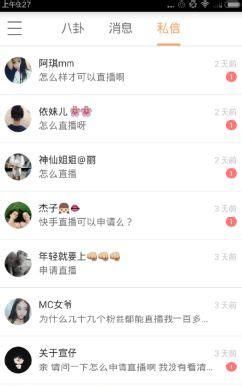什么,微软还出过我不知道的软件?
你别不信,这篇文章三顿就要给大家分享6个微软官方出品的软件神器,而且全都无需安装无需下载,它们就藏在你的操作系统里,一起来看看吧!

微软拼音输入法
一说到输入法,很多小伙伴的第一反应就是搜狗。每次重装电脑做的第一件事,就是用系统自带的输入法去输入搜索,下载搜狗。
其实这个被你当做背景板的系统自带输入法一点都不比搜狗差!

是的,虽不能说比搜狗更好用,但搜狗有的功能它全都有!
比如U/V模式,只需要在打字时输入一个U,再输入字的组成就能找到生僻字。而输入v 算式,简单的数学计算都能直接搞定!
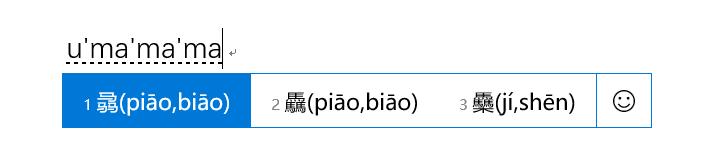
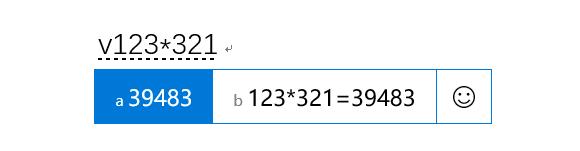
再比如自定义短语,在设置中可以添加缩略词,设置完后只需要输入缩略词就能弹出对应短语。
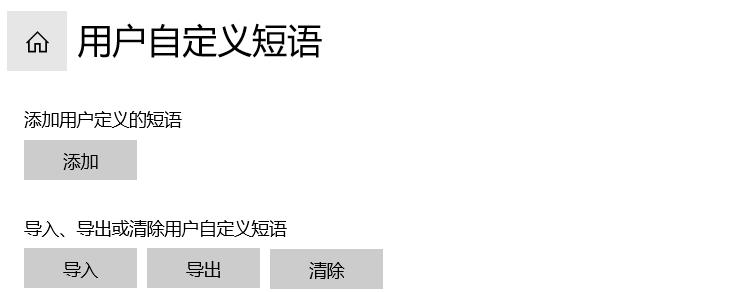
很多小伙伴喜欢搜狗,是因为它强大的词库。其实微软拼音的词库一点都不逊色!我们可以在设置中发现词库相关的设置选项,除了具有专业词库外,同样可以根据你的输入习惯自动学习,输出精准的文字。
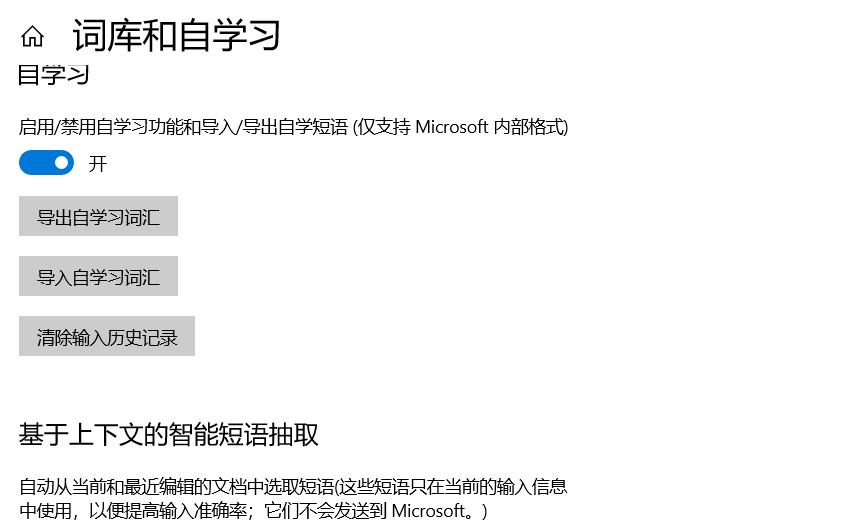
最让三顿惊喜的是它的表情库!直接通过输入界面右侧的表情按钮就能打开,相比搜狗更加快捷。
而在表情库中,除了可以找到常规的特殊符号外,还有Emoji和GIF表情:
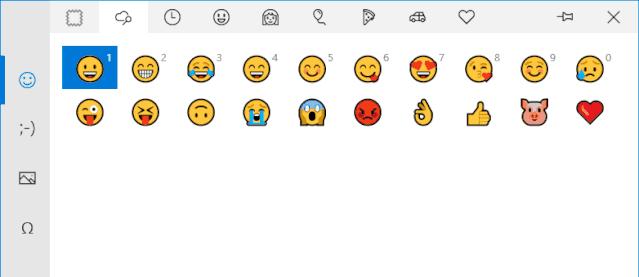
另外在其设置选项中,还可以对外观配色、输入习惯等进行修改。需要吐槽的是它的设置入口很难找,需要大家使用“win i”打开设置选项,在时间和语言中进行操作。
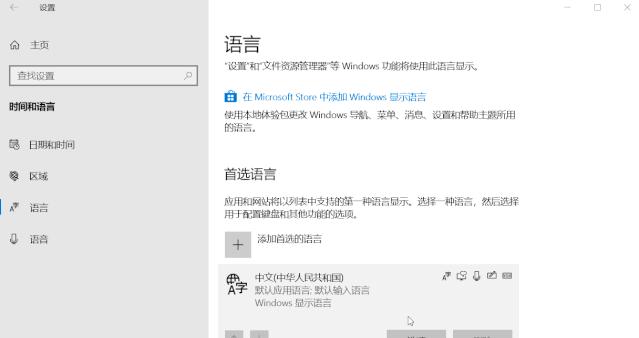
三顿三顿,那既然和搜狗功能差不多,为什么还要推荐呢?只想和你重复四个字,没有广告!没有广告!没有广告!

Windows剪贴板
如何查看复制粘贴的内容?以往我们需要安装像Ditto这样的剪贴板管理工具,而在Win10中使用快捷键Win V直接就能打开剪贴板!

别看界面简单,它还提供了固定功能。可以将常用的内容进行固定,即使重启系统也会保留下来,方便下次使用。
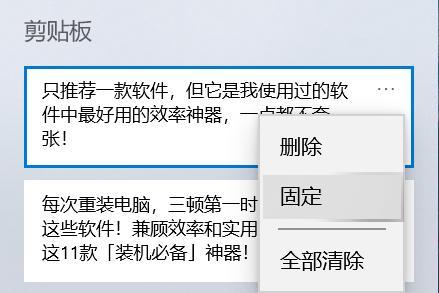
除此之外还提供了跨设备同步的功能,在使用多台设备时,只需要保证登录的微软账号相同,剪贴板也可以直接共享,家里和公司的电脑可以做到完全同步。
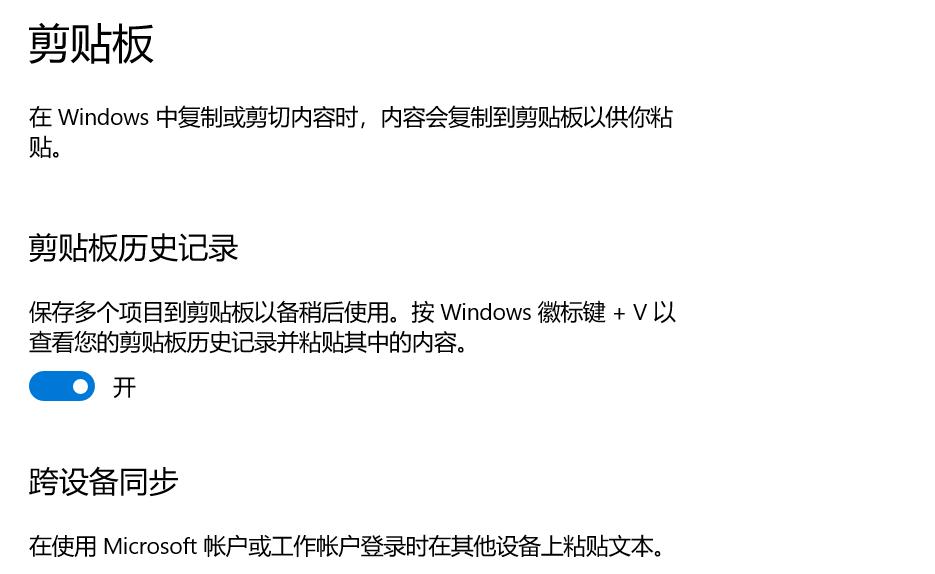

WindowsINK工作区
你知道Windows还有自带的便签吗?使用快捷键“Win W”或是在底部的任务栏右键都可以打开一个叫做Windows Ink的边栏,里面就能找到便签的功能。
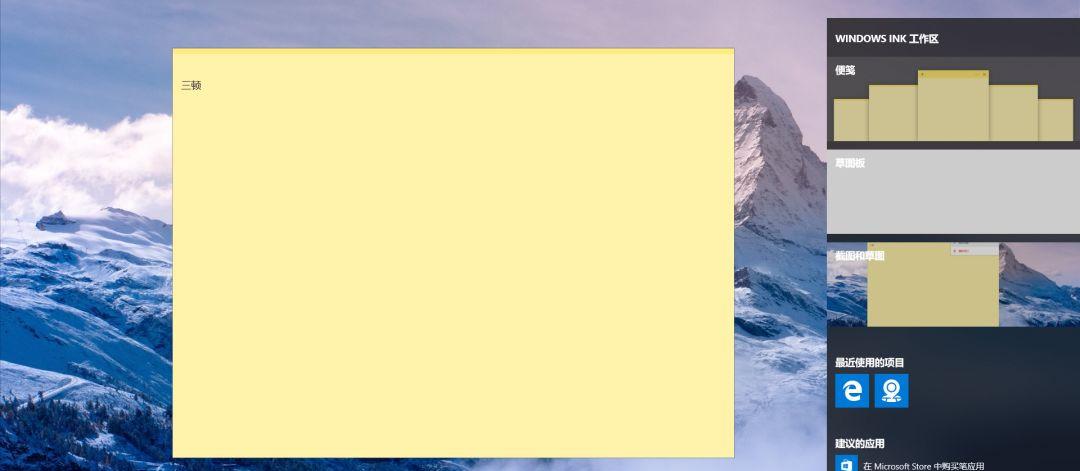
便签支持添加序号,对文字加粗加下划线等功能,同时可以自定义颜色,非常适合用来临时记录信息。
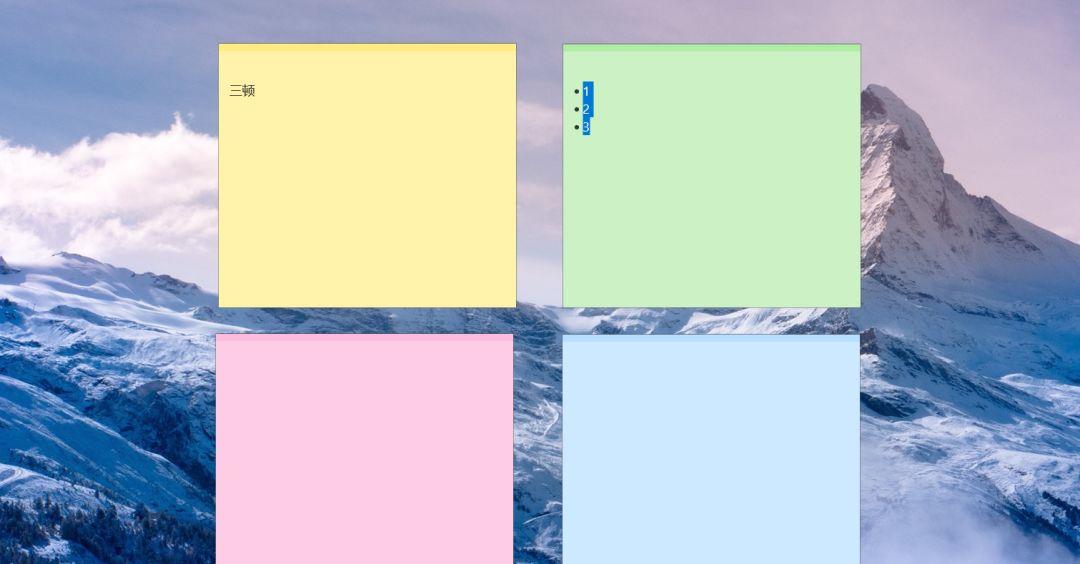
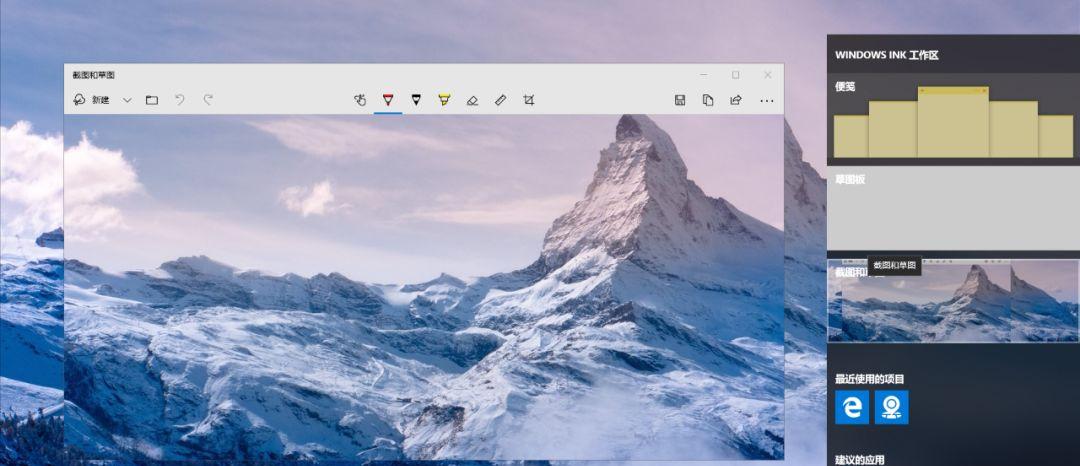
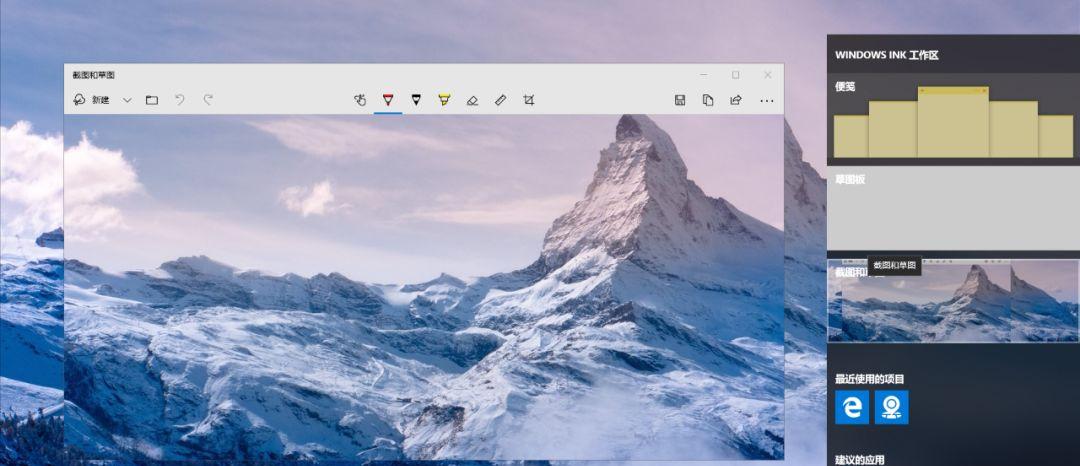
如果你安装了淘宝,甚至可以把图片发送到淘宝上,一键就能以图搜物!
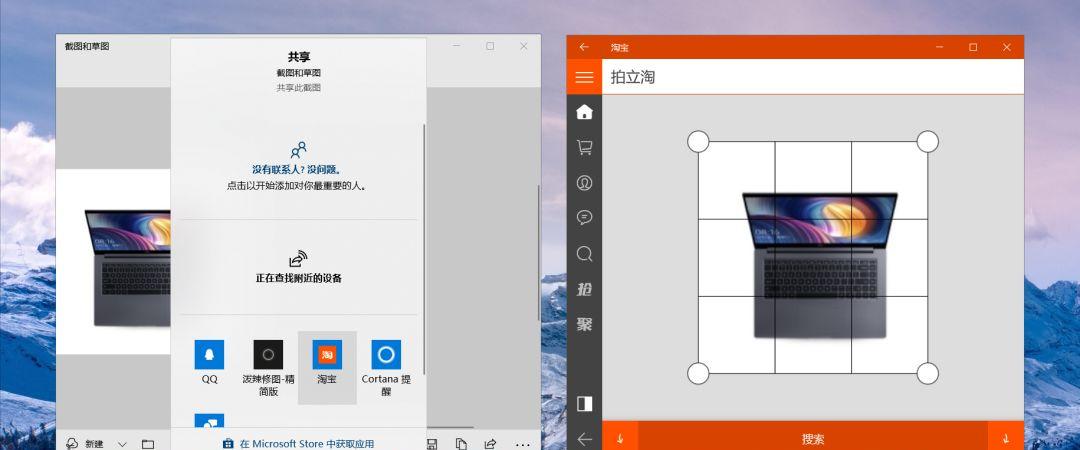

Windows垃圾清理工具
一说到垃圾清理,很多小伙伴的第一反应就是腾讯、360管家这样的工具,其实Win10自带清理功能!
只需要使用快捷键“win i”,在弹出的设置界面中找到系统设置就能打开:
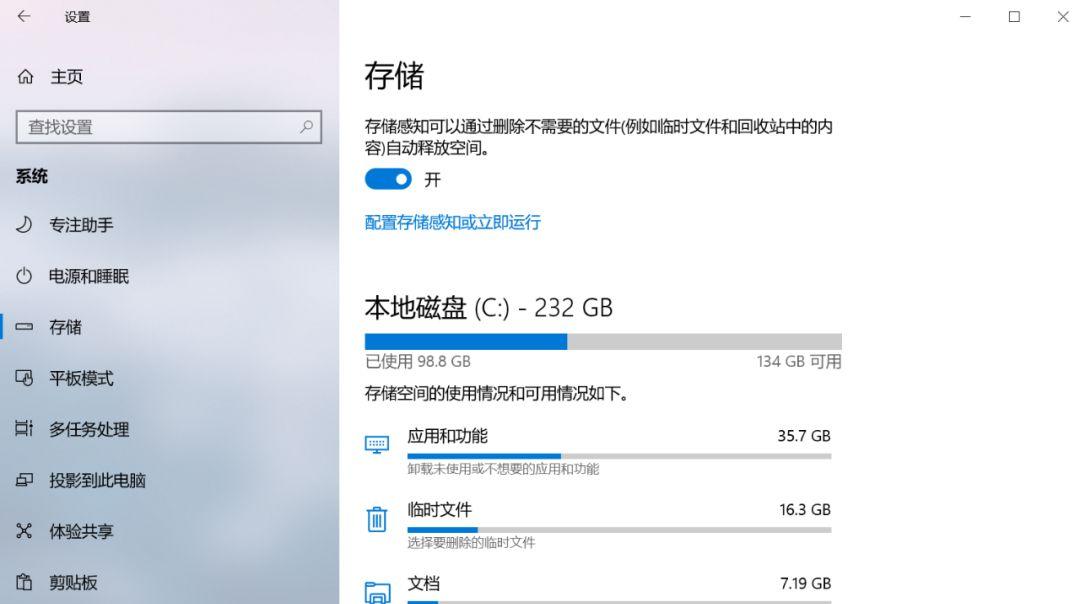
如你所见,每个磁盘的空间占用情况都有清楚的显示。而点开具体的类目,比如临时文件,就能找到文件的清理选项,选中即可直接进行清理。
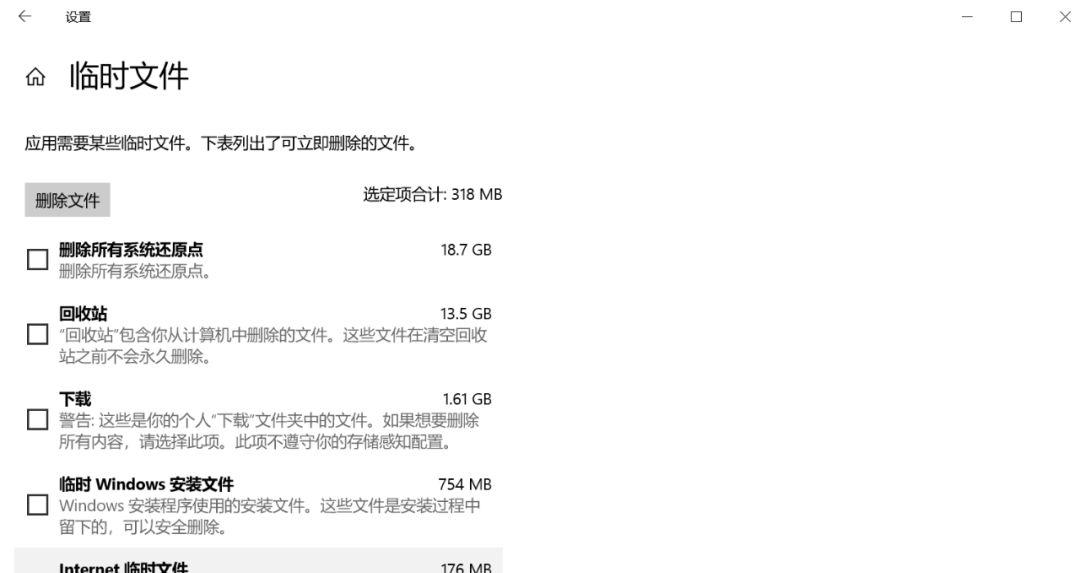
让三顿特别惊喜的是其中提供的存储感知功能,它和各种电脑管家的自动清理功能类似,开启后即可定期帮你清理磁盘空间,再也不用担心磁盘被各种垃圾占满的情况。
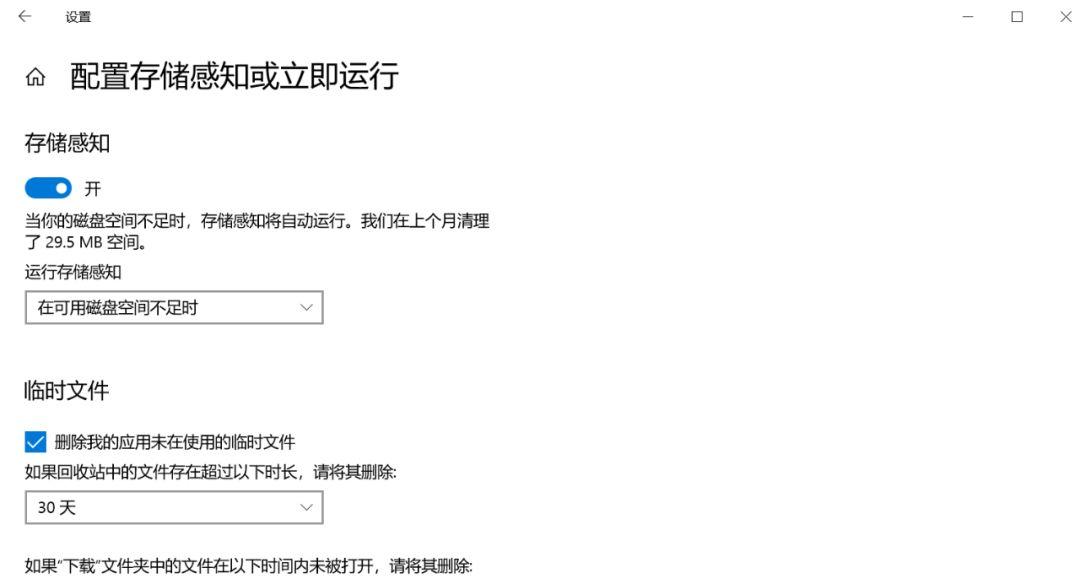
除此之外,在存储界面还可以修改文件的存储位置!是的,下载的图片、文件等等都可以自定义保存位置,再也不用每次下载时反复调整保存位置。
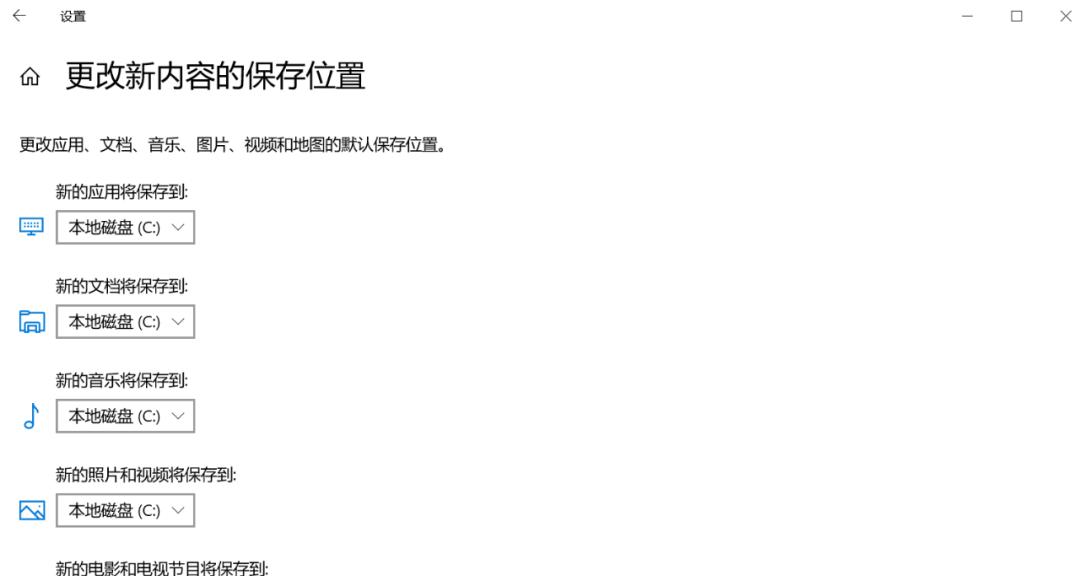

Windows搜索工具
三顿推荐过很多文件搜索工具,比如国产的火柴,经典的everthing工具等等。而在Win10最近的更新中,将原先鸡肋的语音助手做了拆分,将搜索功能独立了出来。
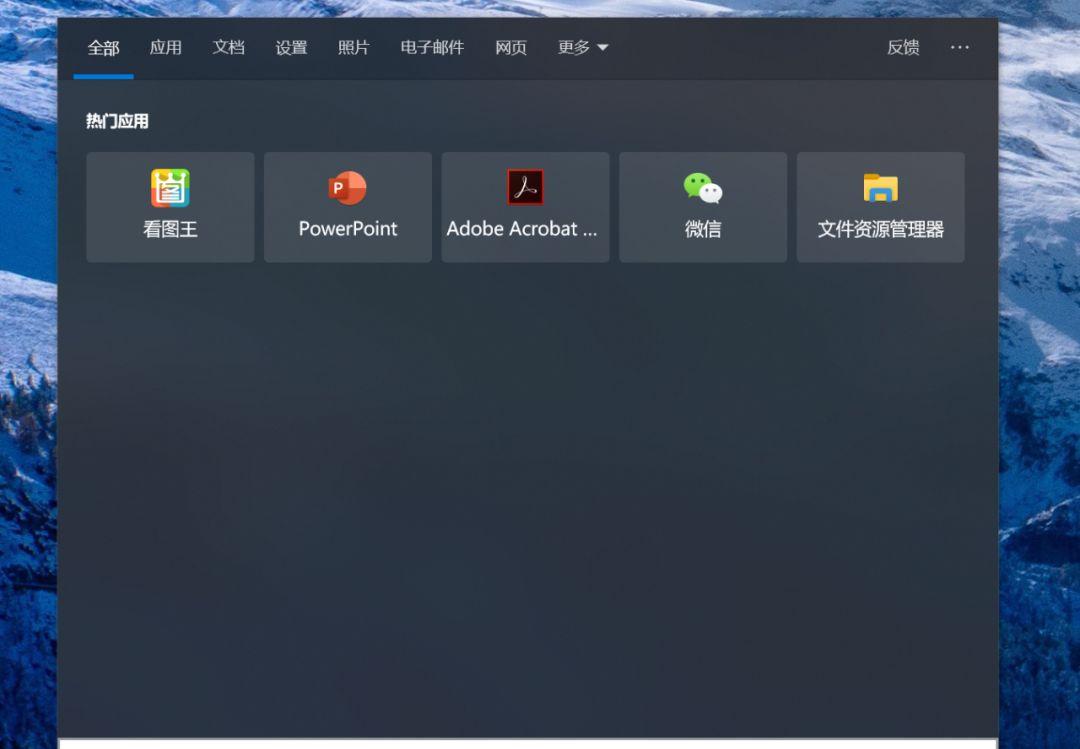


Onedrive
三顿经常在后台收到留言,问我有没有好用的网盘工具推荐?其实Windows自带一个强大的网盘工具!
推荐它的最大理由是和系统完全融为一体,看着就是一个普通的文件夹,但是将文件拖入其中就能完成上传同步。
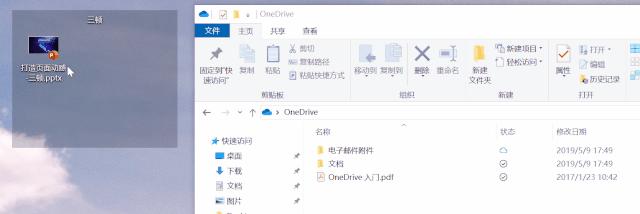
这种融入感还体现在Office文件的保存上,在保存各种办公文档时,可以直接选择将文件同步保存到Onedrive!
而在保存后,内容实时同步!哪怕你对文档只做了一点点的修改,它都会识别并进行同步。
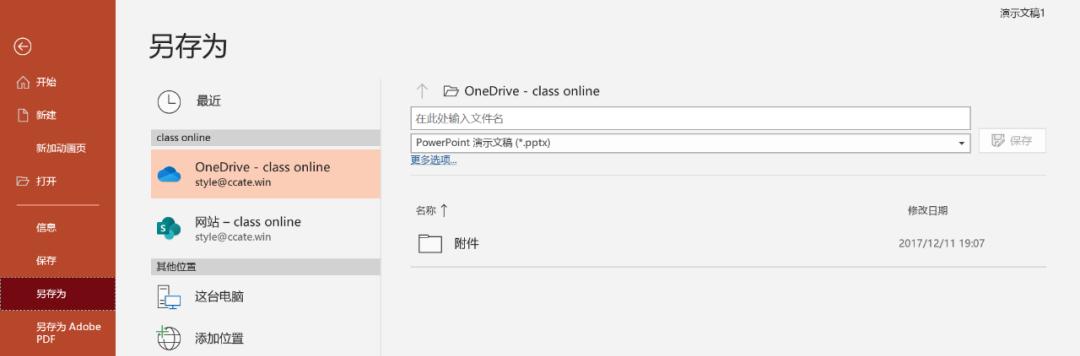
除此之外,Onedrive还有很多实用的功能!比如支持文件分享,选中文件后右键就能找到分享按钮,生成对应的分享链接!
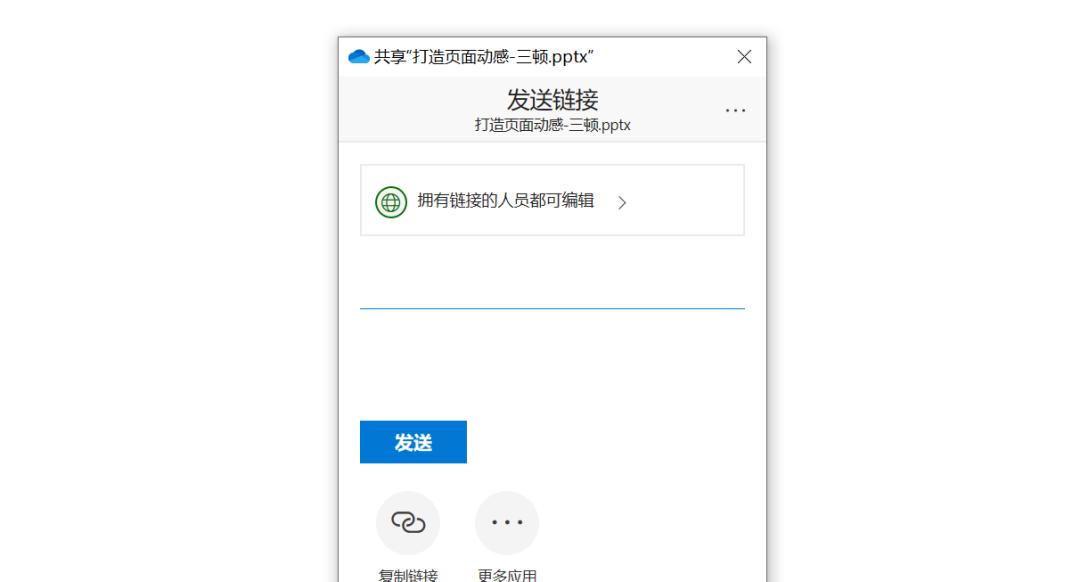
支持多设备以及在线的查看。除了文件可以用电脑浏览器打开查看外,还可以在手机上通过App进行查看。
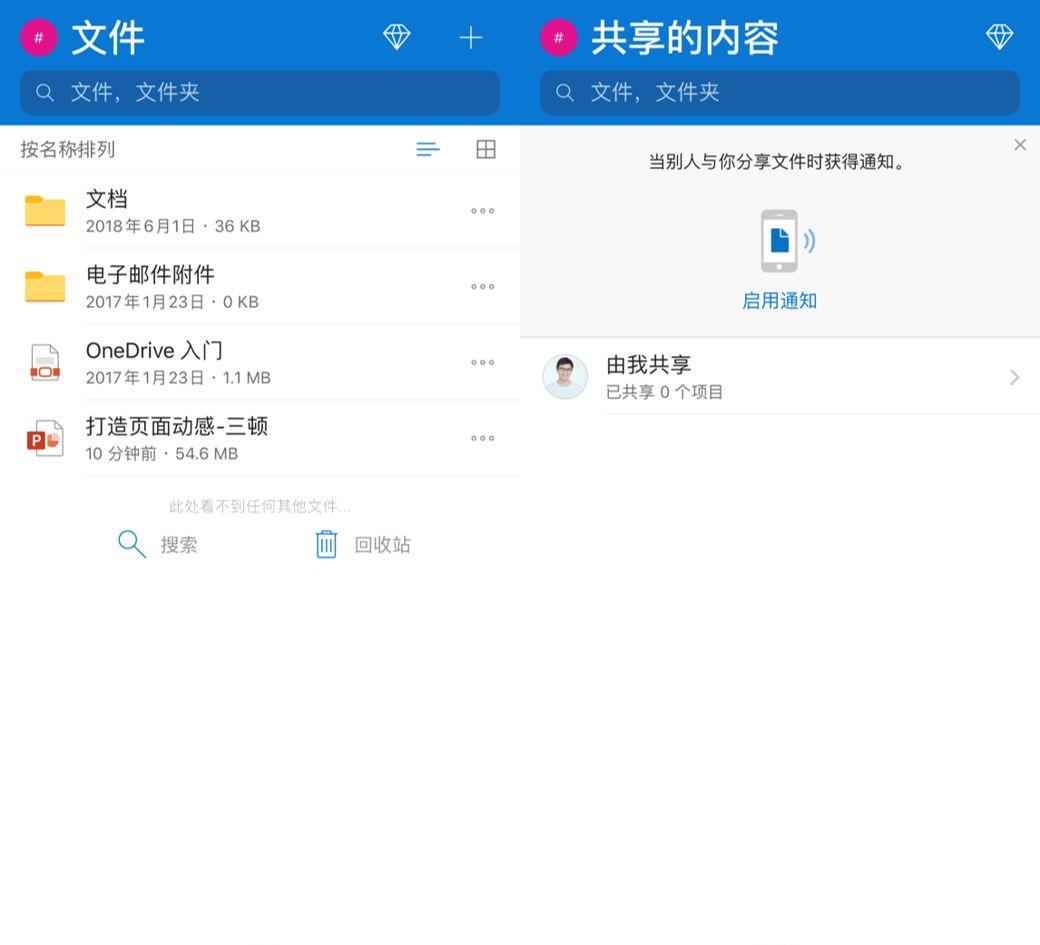
免费用户提供了5G的网盘空间,而如果你是Office365用户,自动赠送1T空间,日常使用绝对够用。

赶快收好这些Win10自带的黑科技软件吧: